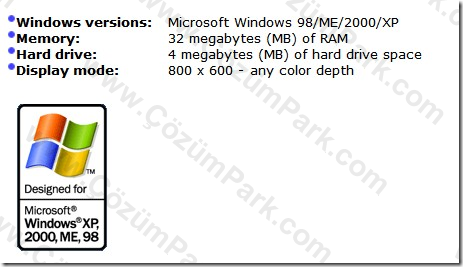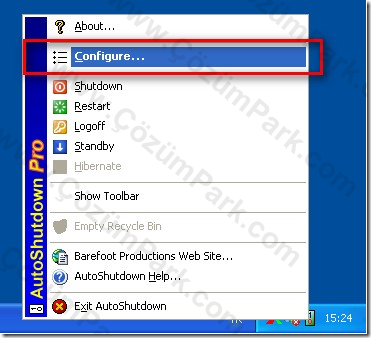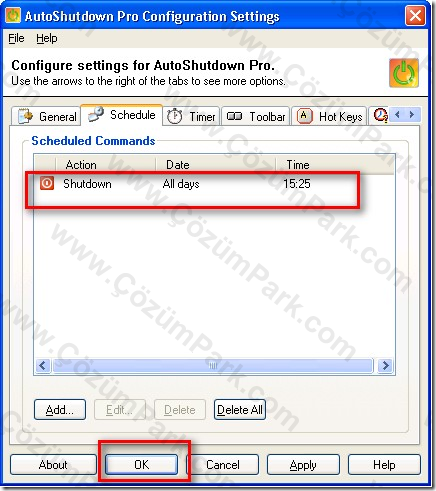Auto Shutdown
Bilgisayarı İstenilen Saatte kapatmak – Auto Shutdown
Bu yazımda bilgisayarı istenilen saatte kapatmak, restart etmek veya oturumu kapatmak için bir şeyler yapacağız.
Kullandığım programın adı “AutoShutdown “
Sistem Gereksinimleri
Bu program ile neler yapabiliriz ?
Kurulum aşaması diğer programlar gibi Next next diyerek kurulumu tamamlıyoruz. Kurulum bittikten sonra taskbar’ a geldiğini görüyoruz.
Simgenin üzerinde sağ tuş yapıp “Configure” komutunu seçiyoruz.
Daha sonra bir zamanlama yapıyoruz istediğimiz saatte kapansın bilgisayar.
“Schedule” tabından “Add” diyerek yeni bir görev ekliyoruz.
“Set Action” bölümünden X saatte ne yapayım diye soruyor biz kapatmasını istediğimiz için “Shutdown” ‘u seçtik. Bu işlemini ne zaman yapayım yâda hangi günler yapayım diye soruyor “Shutdown every” bölümünde bende her gün saat 15:26 da bilgisayarım kapansın dedim. İşlemleri yaptıktan sonra OK diyip kaydediyoruz.
Daha sonra görev tamamlanmış oluyor Atadığımız görevleri “Schedule” bölümünden görebiliyoruz.
Bu bölümde daha önceden tanımlanan görevleri görebiliyoruz. Eklenen Görevleri düzenleyebilir veya silebiliriz.
Başka bir güzel özelliği ise kapatırken veya restart ederken bir dosya çalışsın diye zamanlayabilirsiniz. Örneğin bilgisayar kapanırken yedek alma. Bat şeklinde ekleyip kapanmadan önce yedek aldırabilirsiniz yani bu kodu eklerseniz kapanmadan önce bu işlem gerçekleşir işlem bittikten sonra bilgisayar kapanır. vs
Örnekleri arttırmak gerekirse Zamanladığımız görevi yapacağı sırada örneğin 00,00 da bilgisayarın kapanmasını istedik kapatırken Temp dosyalarını ve geri dönüşüm kutusunu da silsin temizlesin gibi komutlar ekleyebiliyoruz.
Bu ayarları görev tanımlarken ekleyip çıkarabiliyoruz.
Ancak 3 Party bir yazılım ile değil de Microsoft un komut seti ile bu işlemleri yapmak istiyorsak eğer o zaman hep beraber Shutdown Komutunu tanıyalım;
Yerel veya uzak bilgisayarları tek tek kapatmanıza veya yeniden başlatmanıza olanak verir.
Sözdizimi
shutdown [/i | /l | /s | /r | /a | /p | /h | /e] [/f] [/m \BilgisayarAdı] [/t XXX] [/d [p:] XX:YY /c“Açıklama”]
Parametreler
/i
Uzaktan Kapat iletişim kutusunu görüntüler. /i seçeneği yazdığınız ilk parametre olmalıdır, bunu izleyenler yok sayılacaktır.
/l
Zaman aşımı süresi vermeden geçerli kullanıcının oturumunu anında kapatır. /l ile /m \BilgisayarAdı veya /t kullanamazsınız.
/s
Bilgisayarı kapatır.
/r
Kapatma eyleminden sonra bilgisayarı yeniden başlatır.
/a
Kapatmayı iptal eder, yalnızca zaman aşımı dönemi boyunca etkindir. a ile yalnız /m \BilgisayarAdı kullanabilirsiniz.
/p
Zaman aşımı süresi veya uyarı olmaksızın yalnızca yerel bilgisayarı (uzak bilgisayarı değil) kapatır. /p parametresini yalnızca /d ile kullanabilirsiniz. Bilgisayarınız güç kesme işlevini desteklemiyorsa, /p parametresini kullandığınızda bilgisayar kapanacak, ancak bilgisayarın gücü açık kalacaktır.
/h
Hazırda beklemenin etkinleştirildiği varsayılarak, yerel bilgisayarı hazırda bekleme konumuna geçirir. /h parametresini yalnız /f ile kullanabilirsiniz.
/e
Hedef bilgisayardaki beklenmeyen kapanmanın nedenini belgelemenize olanak tanır.
/f
Kullanıcıları önceden uyarmadan çalışan uygulamaları kapanmaya zorlar. Dikkat /f seçeneğinin kullanılması kaydedilmeyen verilerin kaybolması ile sonuçlanır.
/m \BilgisayarAdı
Hedef bilgisayarı belirtir. /l seçeneği ile birlikte kullanılamaz.
/t XXX
Zaman aşımı süresini veya yeniden başlatma ya da kapatmadan önceki beklemeyi XXX saniye olarak ayarlar. Bu da, yerel konsolda bir uyarının görüntülenmesine neden olur. 0-600 saniye aralığında süre belirtebilirsiniz. /t parametresini atlarsanız, bekleme süresi varsayılan olarak 30 saniye olur.
/d [p:]XX:YY
Sistemin yeniden başlaması, kapanması veya gücünün kesilmesiyle ilgili nedeni listeler. Aşağıdaki tablo parametre değerlerini tanımlar. Değer Açıklama p: Yeniden başlama veya kapanmanın planlı olduğunu belirtir. p: seçeneğini kullanmazsanız Kapanma Olayı İzleyicisi, yeniden başlama veya kapanmanın plansız olduğunu varsayar. XX Önemli neden numarasını belirtir (0-255). YY Önemsiz neden numarasını belirtir (0-65535).
/c“Açıklama”
Kapanmanın nedeni hakkında ayrıntılı açıklama yapmanıza olanak sağlar. Önce /d seçeneğini kullanarak bir neden belirtmeniz gerekir. Açıklamayı tırnak işaretleri içine almalısınız. En çok 511 karakter kullanabilirsiniz.
/?
Yerel bilgisayarınız için tanımlanan önemli ve önemsiz nedenlerin listesini de içeren yardımı komut isteminde görüntüler. Herhangi bir parametre olmadan yalnız shutdown yazarak da yardım görüntülenir.
Açıklamalar
shutdown komutunu kullanarak yerel veya uzaktan yönetilen bir bilgisayarı kapatmaları için kullanıcılara Sistemi kapatma kullanıcı hakkı verilmesi gerekir. Daha fazla bilgi için İlgili Konulardaki “Erişim denetimine genel bakış” ve “Ayrıcalıklar” konularına bakın.
Yerel veya uzaktan yönetilen bilgisayarlardaki beklenmeyen kapanmalarla ilgili açıklama eklemek için kullanıcılar Administrators grubu üyesi olmalıdır. Bilgisayar bir etki alanına katılırsa, Domain Admins grubunun üyeleri bu yordamı gerçekleştirebilir.
Bir anda birden çok bilgisayarı kapatmak isterseniz, bir komut dosyası kullanarak her bilgisayar için shutdown komutunu çağırabilirsiniz veya uzaktan kapatma iletişim kutusunu görüntülemek için shutdown /i komutunu kullanabilirsiniz.
Önemli ve önemsiz bir neden kodu belirtirseniz, önce belirli nedeni kullanmayı planladığınız her bilgisayarda bu neden kodlarını tanımlamalısınız. Neden kodları ana bilgisayarda tanımlanmazsa, Kapatma Olayı İzleyicisi doğru neden metnini günlüğe kaydedemez.
Kapatmayı planladığınızı p: parametresini kullanarak belirtmeyi unutmayın. p: parametresini atlamak, kapanmanın plansız olduğunu gösterir. p: parametresinden sonra plansız kapanmaya ilişkin neden kodu yazarsanız, komut kapatma işlemini gerçekleştirmez. Aksine, p: parametresini atlayıp planlı kapatmaya ilişkin neden kodu yazarsanız, komut kapanma işlemini gerçekleştirmez.
Örnekler
Uygulama Bakımı (Planlı) nedeni ve “myapp.exe yeniden yapılandırılıyor” açıklaması ile uygulamaları kapanmaya ve yerel bilgisayarı bir dakikalık bekleme süresinden sonra yeniden başlamaya zorlamak için aşağıdakini yazın:
shutdown /r /t 60 /c “myapp.exe yeniden yapılandırılıyor” /f /d p:4:1
\SunucuAdı uzak bilgisayarını aynı parametrelerle yeniden başlatmak için aşağıdakini yazın:
shutdown /r /m \sunucuadı /t 60 /c “myapp.exe yeniden yapılandırılıyor” /f /d p:4:1